こんにちは。雪坊主です。
2018年5月のWindows Update適用後、次のようなエラーが出てリモートデスクトップが出来ないという事例があったので対処法を説明します。
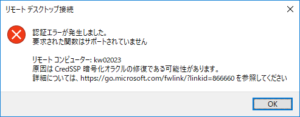
認証エラーが発生しました。
要求された関数はサポートされていません。
原因はCredSSP 暗号化オラクルの修復である可能性があります。
詳細については、https://go.microsoft.com/fwlink/?linkid=866660 を参照してください
対処法
ローカルグループポリシーを変更する
グループポリシーを変更し一時的にセキュリティレベルを下げて接続する方法です。
セキュリティレベルが下がってしまうので根本的な原因が解決出来たら必ず元に戻しましょう!
Win+Rを押して、「ファイル名を指定して実行」を起動しましょう。
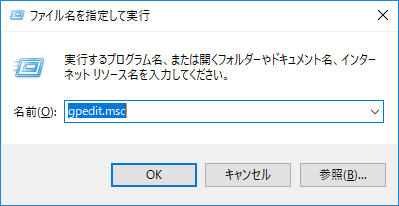
名前欄に「gpedit.msc」と入力してEnterを押してください。
「ローカルグループポリシーエディター」が起動するのでそこから
「コンピューターの構成>システム>資格情報の委任」と順番に辿り、「暗号化オラクルの修復」をダブルクリックして下さい。
そこで次の2箇所を変更しOKを押してて下さい
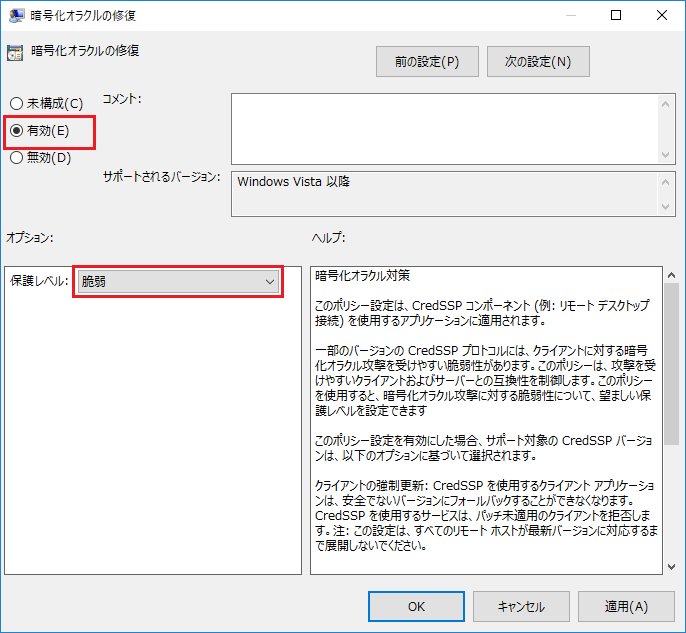
構成:有効
保護レベル:脆弱
これでリモートデスクトップが接続出来るようになったかと思います。
サーバー側に更新プログラムを適用する
根本的な原因としてサーバー側(リモートデスクトップをされる側)のセキュリティが低い(更新プログラムを適用していない)こので今回のエラーが起きているので、サーバー側にも更新プログラムを適用しましょう。
難しい場合はとりあえず前述のグループポリシーを変更する方法でしのぎ、後からサーバー側の更新を忘れずに行いましょう。
※サーバーへ更新プログラムを適用後、忘れずにグループポリシーを元の設定に戻しましょう!
そもそも原因は何?
5月の更新プログラムにて、セキュリティレベルが上がったのが原因だそうです。
既に5月の更新プログラムが適用された端末から、まだ更新プログラムが適用されていないサーバー等に接続する時にこのエラーが出るようです。
端末のWindows Updateは頻繁に行うけど、サーバーのWindows Updateはあまり行っていないという方が多いということですね。
弊社でも完全に同じ状態で、更新プログラムが適用された端末が軒並み同じエラーでリモートデスクトップがつながらなくなりました。
最後に
Windows10では更新が強制的に適用されてしまうので、特に企業でのWindows10はWSUSの導入は必須ですね。
そのうちWSUSについても書いていこうと思います。
最後まで読んでいただき、ありがとうございました!
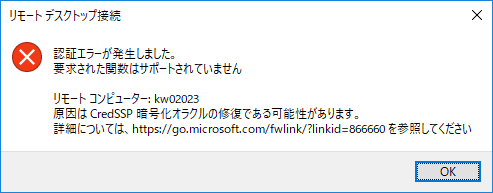


コメント